win11本地账户名更改
更新时间:2024-11-12 16:02:31作者:jiang
在使用Win11系统时,有时候我们可能会需要更改本地账户的名称,无论是因为个人喜好、隐私保护还是其他原因,更改本地账户名都是一项常见的操作。但是对于一些用户来说,如何在Win11系统中更改本地账户名可能会有些困惑。只需简单的几个步骤,就能轻松完成本地账户名的更改。接下来让我们一起来了解在Win11系统中如何更改本地账户名吧!
win11本地账户怎么改名字:
1、在Windows11系统桌面,我们右键点击“此电脑”图标。在弹出菜单中选择“管理”菜单项。
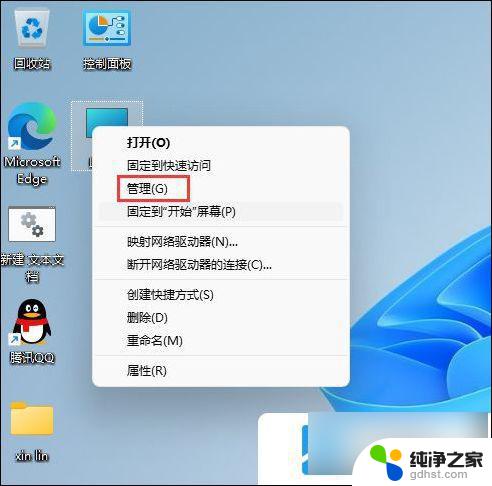
2、接下来在打开的计算机管理窗口中,我们找到“本地用户和组”菜单项。
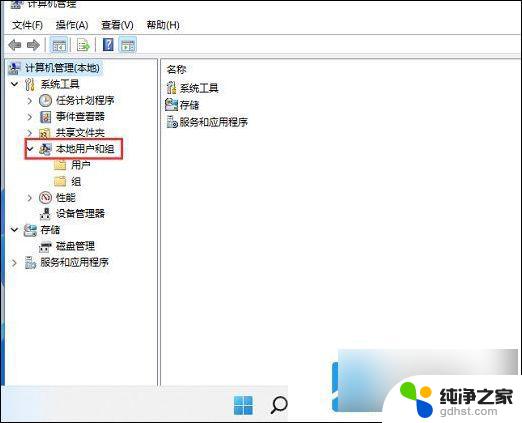
3、接下来点击下面的用户菜单项,然后在右侧的窗口中找到当前的用户名。
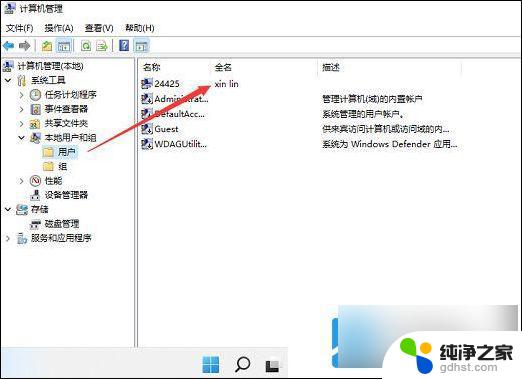
4、双击后打开该用户的属性窗口,在这里可以修改该用户的名称。
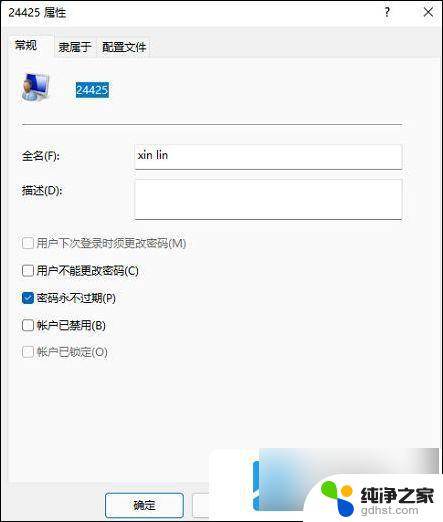
以上就是win11本地账户名更改的全部内容,有出现这种现象的小伙伴不妨根据小编的方法来解决吧,希望能够对大家有所帮助。
- 上一篇: win11edge浏览器修复打不开
- 下一篇: win11用户账户删除密码
win11本地账户名更改相关教程
-
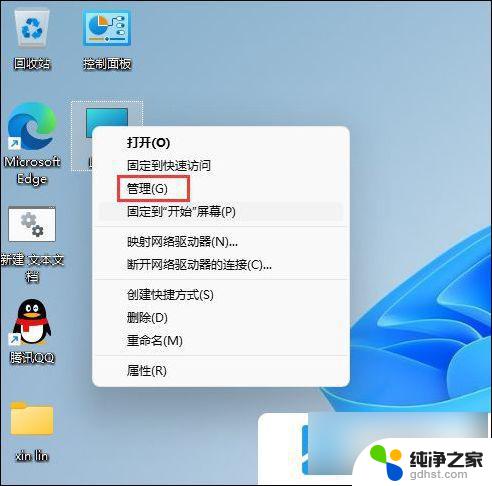 win11账户本地账户改名
win11账户本地账户改名2024-11-07
-
 怎么更改win11本地账户名称、
怎么更改win11本地账户名称、2024-10-23
-
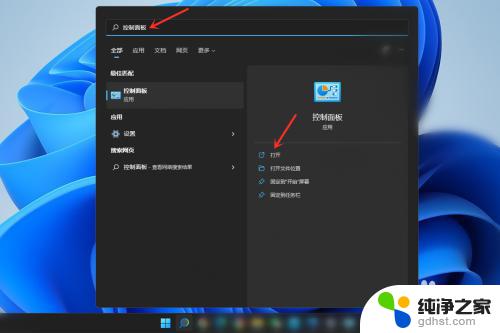 win11怎么更改本地账户名字
win11怎么更改本地账户名字2023-11-08
-
 win11更改用户账户没有更改名称选项
win11更改用户账户没有更改名称选项2024-11-01
win11系统教程推荐